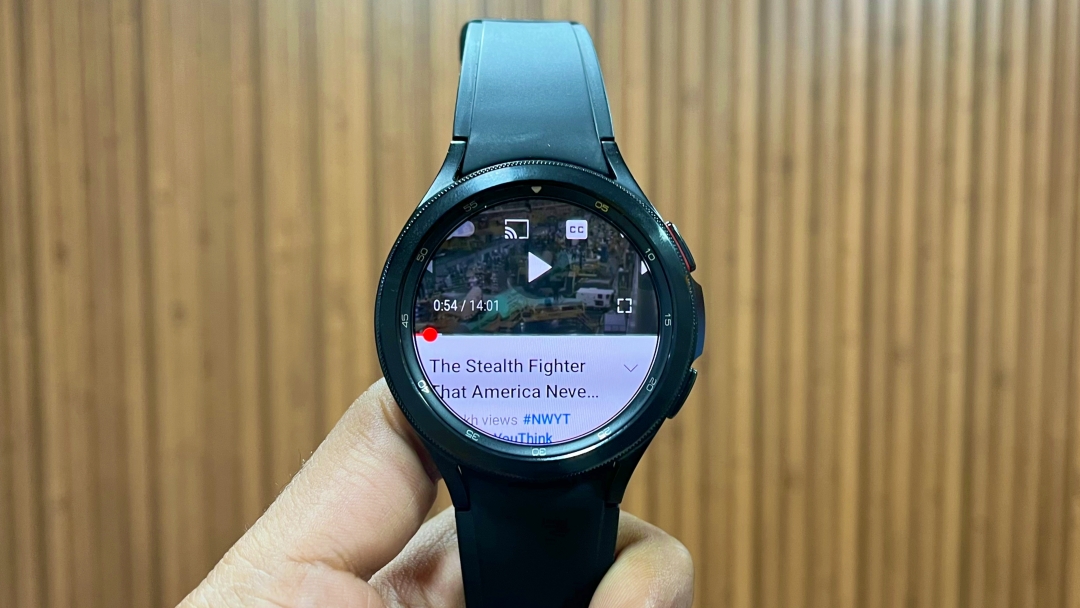Содержание
Стоит ли смотреть YouTube на умных часах — вопрос спорный. Тем не менее, вы можете смотреть YouTube на своих Galaxy Watch — например, проверять канал YouTube на ходу, не доставая телефон, и не смотреть видео, когда вашего телефона нет под рукой. Samsung и Google не загружают приложение YouTube предварительно на умные часы, но мы нашли достаточно обходных путей. Вот как можно смотреть видео YouTube на Samsung Galaxy Watch.
Предварительные требования
- Samsung Galaxy Watch 4, 5 или 6 (если у вас более старая модель TizenOS, перейдите к последнему разделу).
- Часы необходимо подключить к телефону через Wi-Fi или мобильную передачу данных.
- Вам необходимо войти в свою учетную запись Google на часах.
Метод 1. Используйте Интернет Samsung для просмотра YouTube на Galaxy Watch
Ваши Galaxy Watch поддерживают интернет-браузер Samsung и по умолчанию поддерживают воспроизведение видео. Таким образом, вы можете просматривать YouTube и другие веб-сайты потокового видео. Вот как это сделать:
1. Убедитесь, что ваши Galaxy Watch разблокированы и активны. Проведите пальцем вверх от нижней части экрана, чтобы открыть панель приложений.
2. ОткройтеGoogle Play Store. Нажмите Поиск значок вверху.
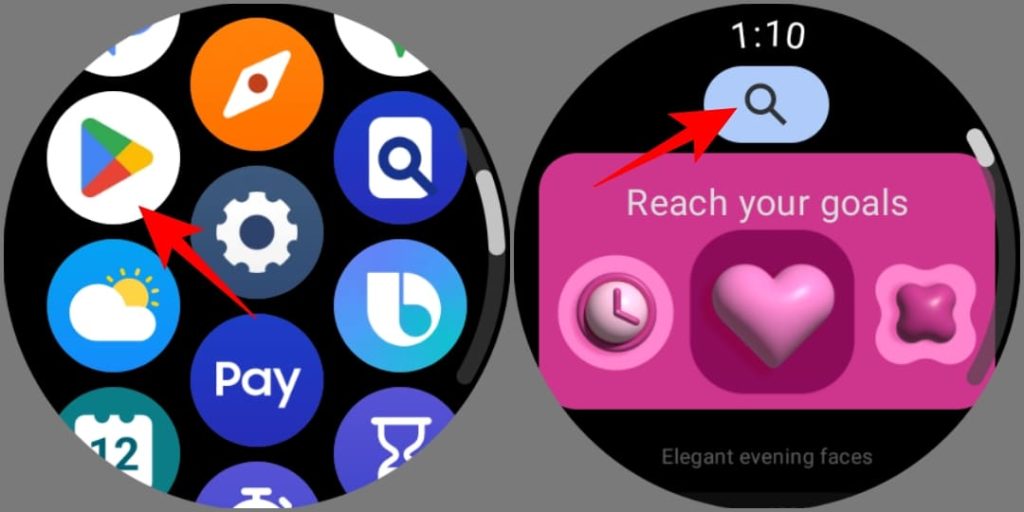
3. Найдите Samsung Internet и нажмите Установить, когда он появится в результатах.
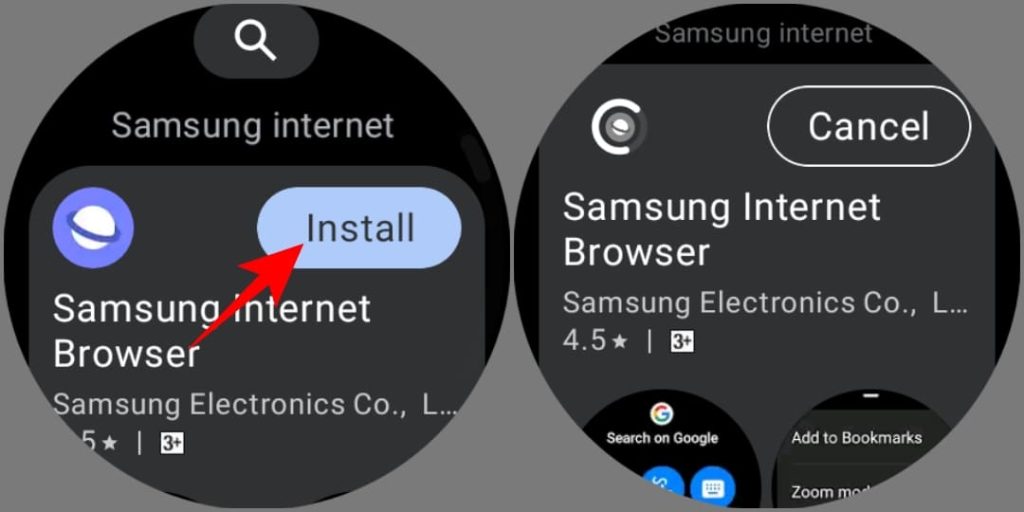
Либо откройте Самсунг Интернет в Play Store на подключенном телефоне. Нажмите стрелку вниз рядом с кнопкой Установить, выберите Galaxy Watch и нажмите Установить.
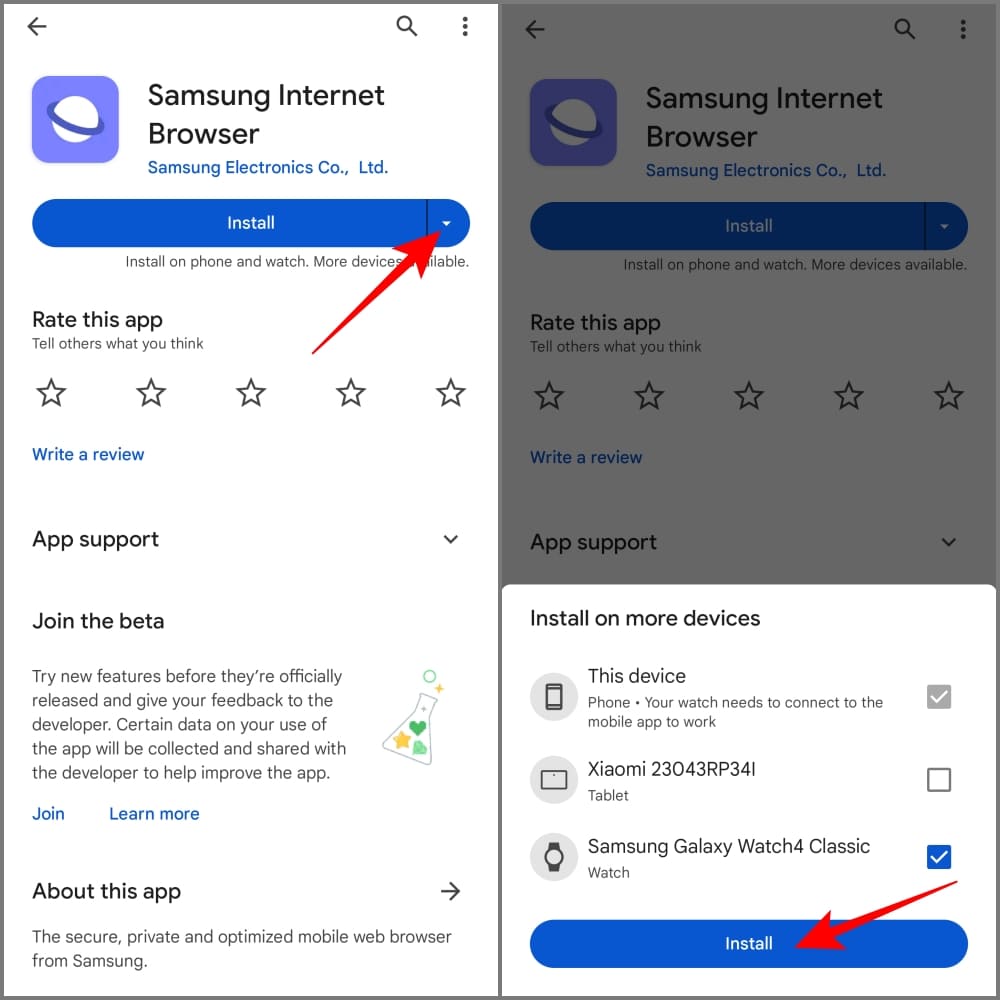
4. После установки откройте интернет-браузер Samsung и коснитесь ярлыка YouTube (первым делом на главном экране).
Если ярлык не отображается, воспользуйтесь значком Поиск вверху, чтобы найти и открыть YouTube из результатов.
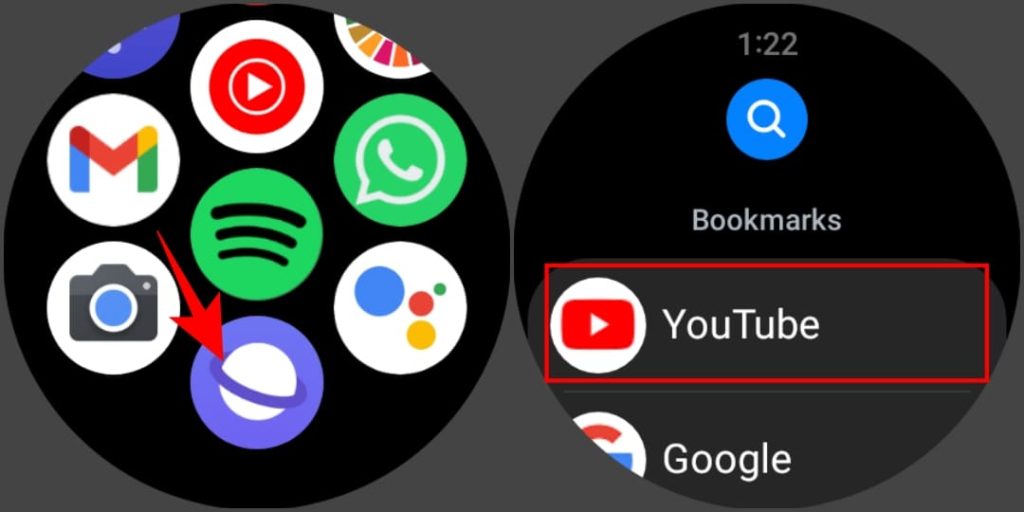
После этого вы сможете смотреть видео YouTube на своих Samsung Galaxy Watch. Это означает, что вы можете смотреть все видео, включая короткометражки, видеоблоги, подкасты, фильмы, музыкальные клипы и многое другое.
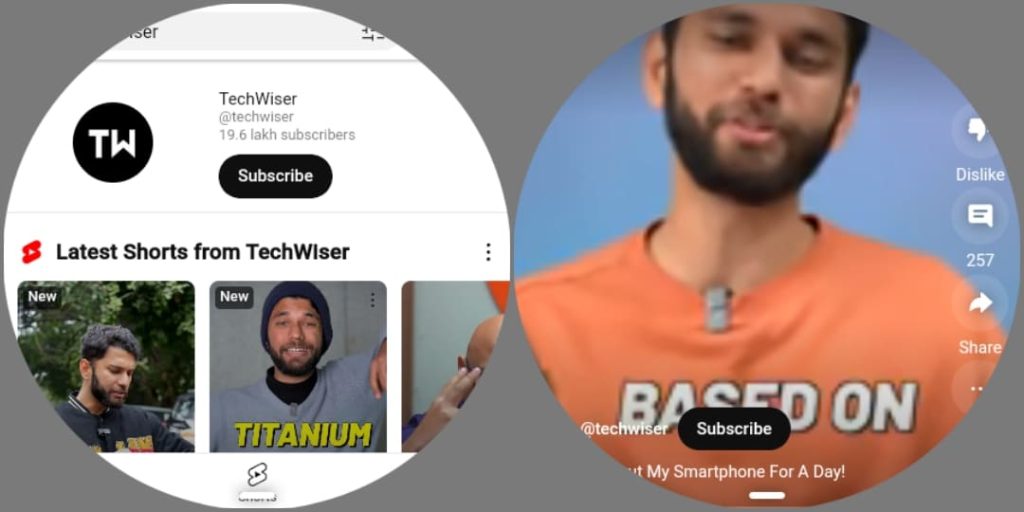
Для лучшей навигации включите Режим масштабирования. Проведите пальцем вверх от нижнего края часов, чтобы открыть Настройки, и включите переключатель рядом с Режим масштабирования.. Это позволит вам увеличивать и уменьшать масштаб для взаимодействия с опциями, появляющимися в области экрана.
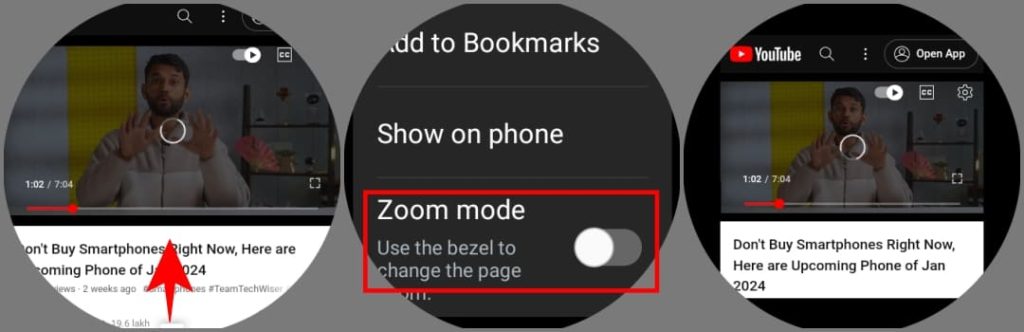
Плюсы
- Это самый простой способ получить доступ к YouTube на любых умных часах Android.
- Вам не нужно загружать сторонние приложения.
Минусы
- Чтобы открыть YouTube в браузере, требуется несколько нажатий.
- Неинтуитивная навигация и медленная загрузка.
Метод 2. Загрузите приложение YouTube на Galaxy Watch
Хотя YouTube официально не доступен на Galaxy Watch или WearOS, для его установки можно использовать сторонние инструменты. Раньше Easy Fire Tools был предпочтительным методом для загрузка неопубликованных приложений на Galaxy Watch . К сожалению, он не работает с последним обновлением OneUI 5 и при попытке сопряжения выдает ошибку «Отладка невозможна».
Поэтому мы воспользуемся мощной альтернативой — GeminiMan WearOS Manager — для установки YouTube на умные часы.
Важно отметить: видео будет воспроизводиться только при подключении к наушникам Bluetooth. Вот как загрузить приложение YouTube на Galaxy Watch:
1. Загрузите YouTube АПК из APKMirror на подключенный телефон.
2. Установите Менеджер ОС Gemini Man Wear из Google Play Store на свой телефон и Galaxy Watch. Убедитесь, что оба устройства находятся в одной сети Wi-Fi.
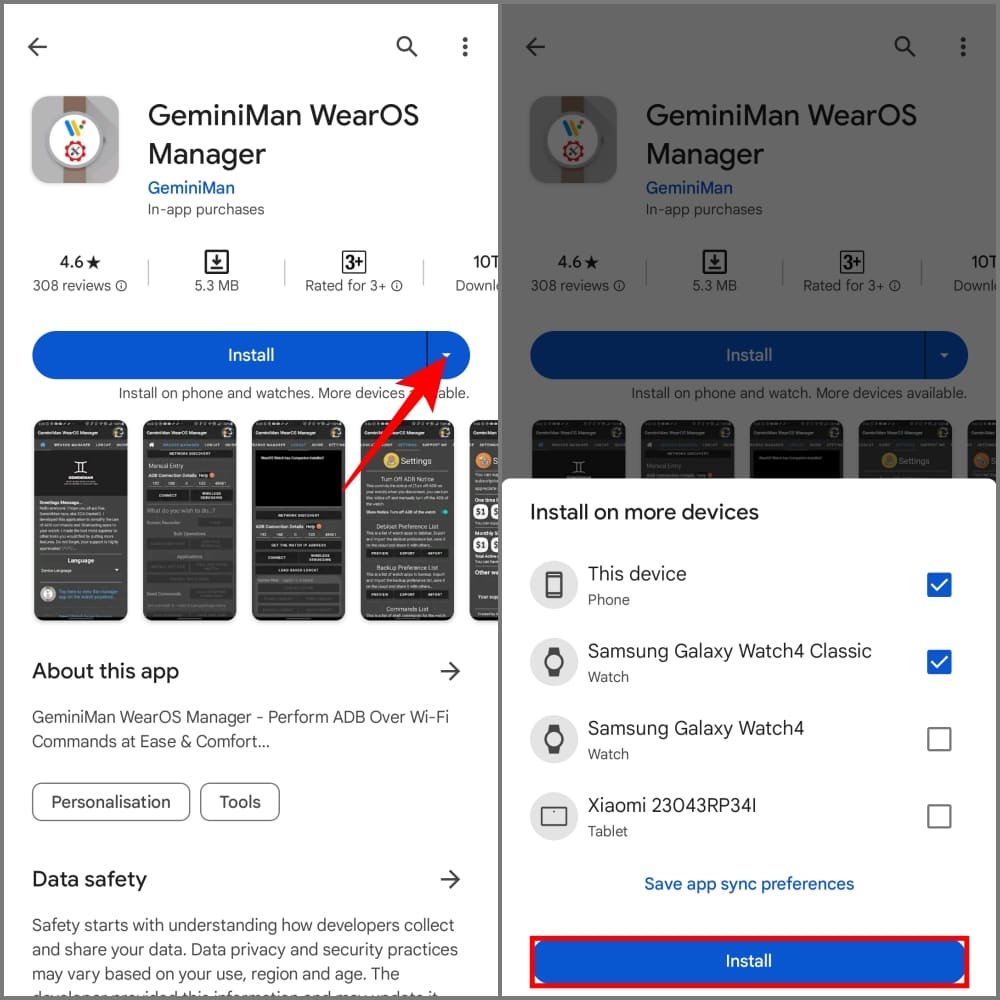
3. На Galaxy Watch включите Параметры разработчика – перейдите в Настройки, выберите О программе Смотреть и нажмите Информация о программном обеспечении.
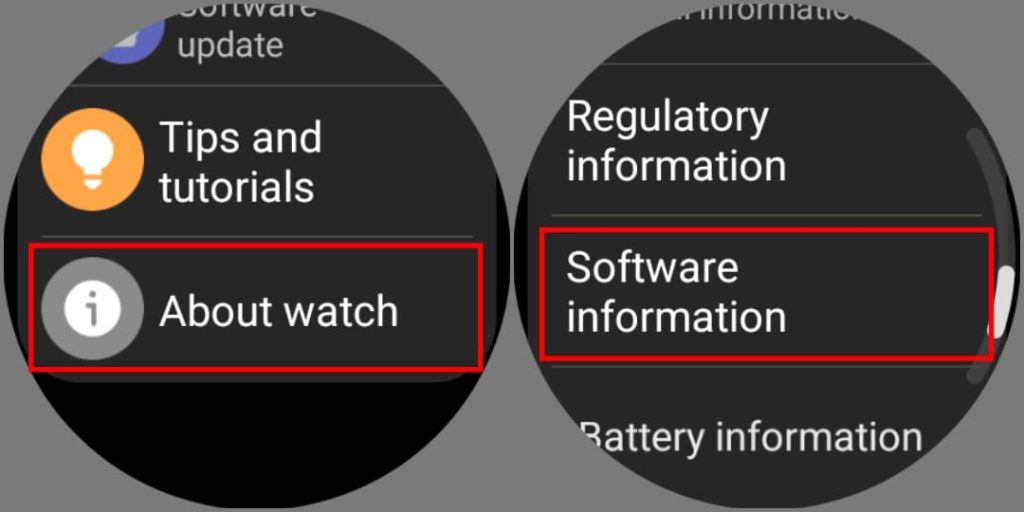
4. После этого нажмите на Программное обеспечение версию семь раз, пока не появится сообщение — режим разработчика включен.
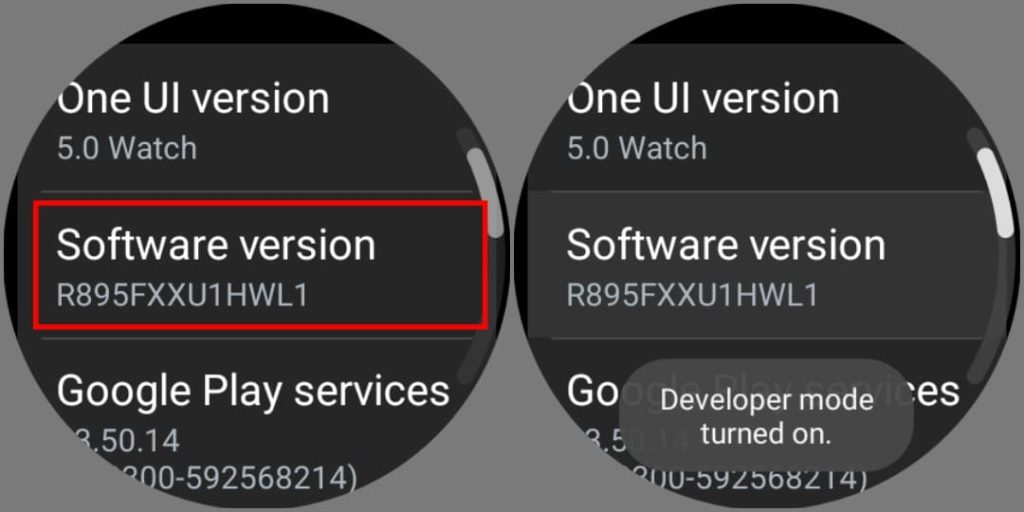
5. Вернитесь на главный экран Настройки, прокрутите страницу вниз и нажмите Параметры разработчика. Если вы не найдете «Параметры разработчика», перезагрузите часы.
6. Включите переключатель Отладка ADB.
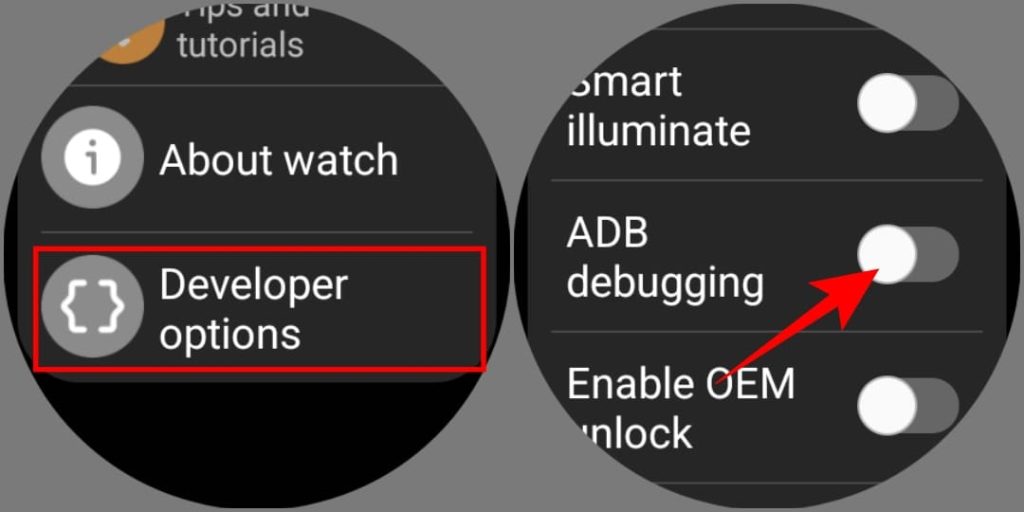
7. Подтвердите запрос на отладку ADB. Затем прокрутите вниз и нажмите Беспроводная отладка.
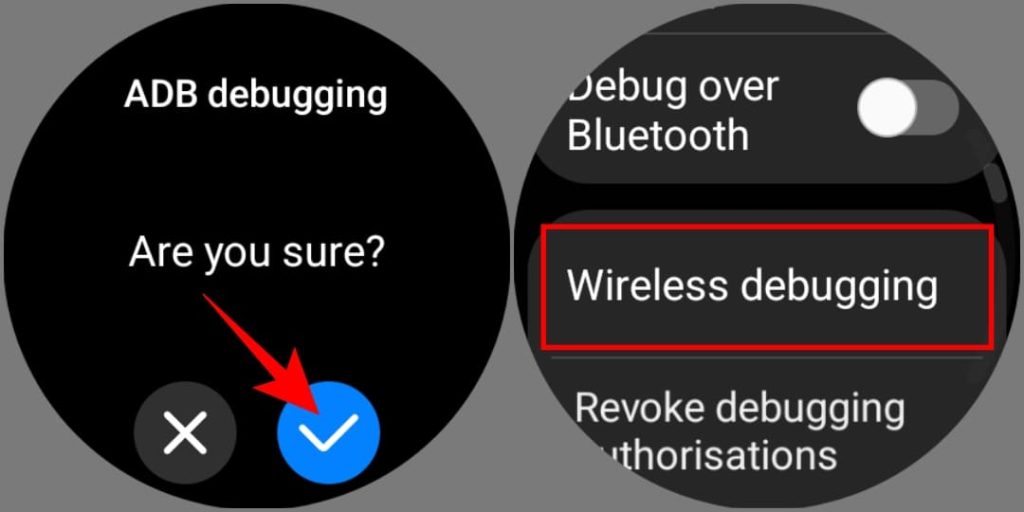
8. Включите его. Нажмите Разрешить, появится запрос.
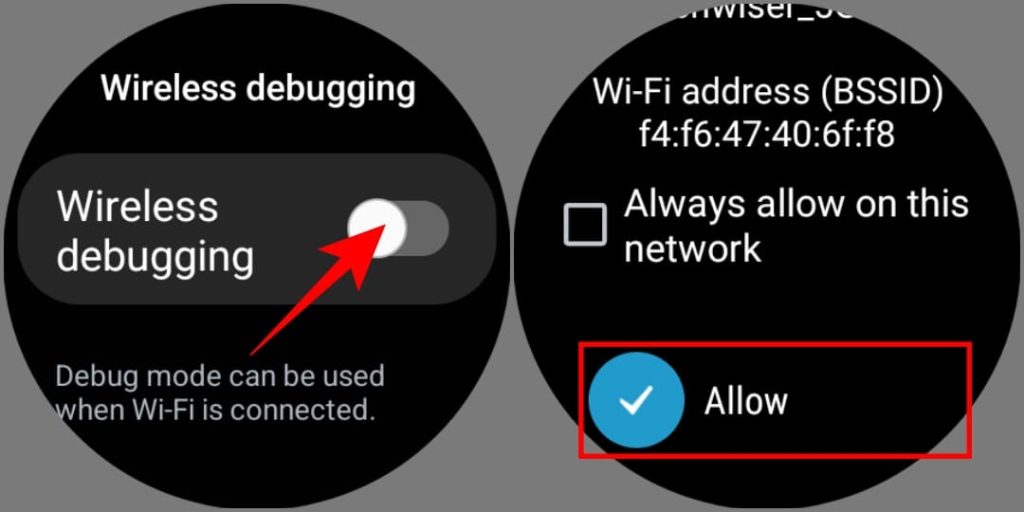
9. Вы получите возможность подключить новое устройство. Коснитесь его и запишите IP-адрес и порт, и код подключения к Wi-Fi.
В строке 192.168.1.45:45733, показанной на снимке экрана ниже, 192.168.1.45 — это IP-адрес, а «45733» (через двоеточие) — номер порта.
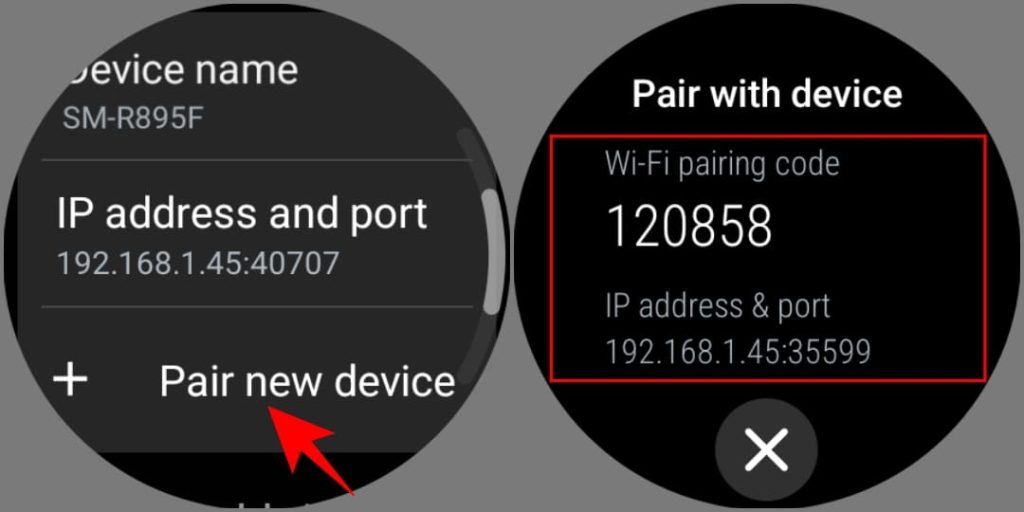
10. Откройте приложение GeminiMan на своем телефоне, перейдите на вкладку WearOS Manager и нажмите Беспроводная отладка.
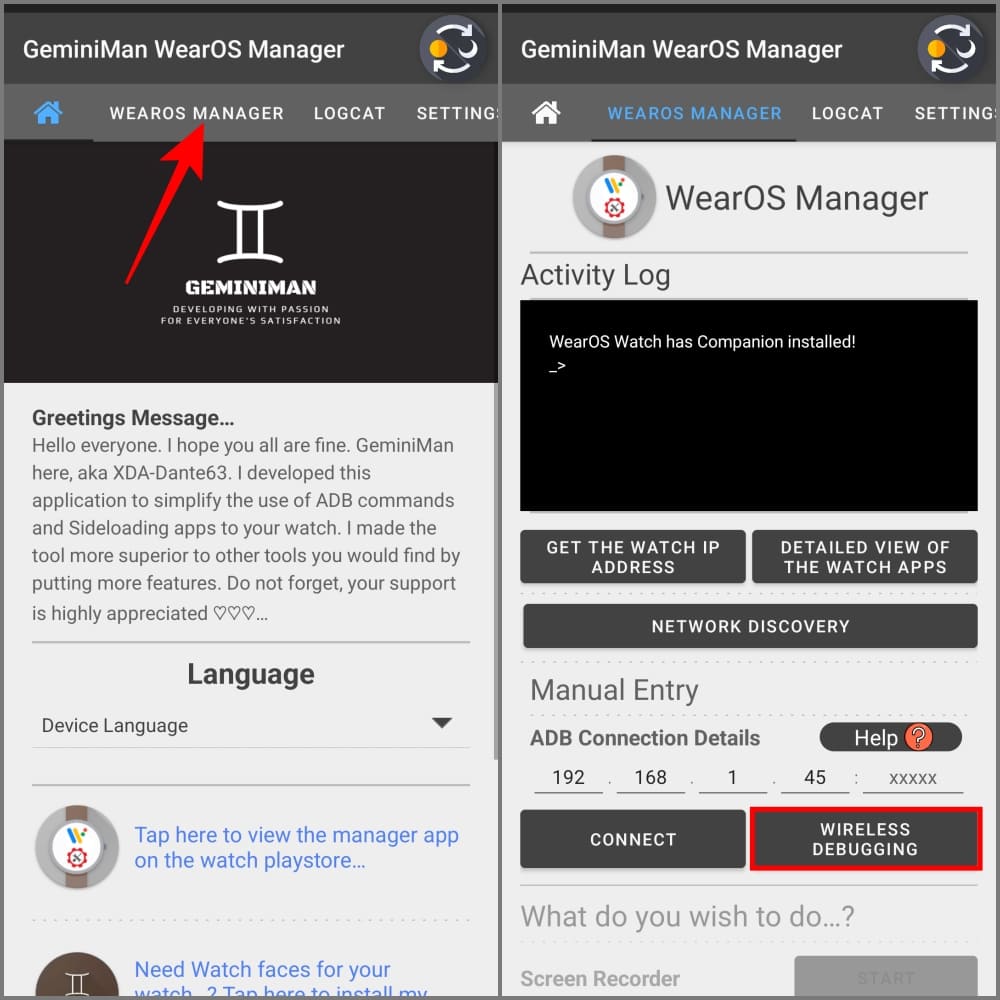
11. Введите IP-порт и Код сопряжения с Galaxy Watch и нажмите Сопряжение устройства.
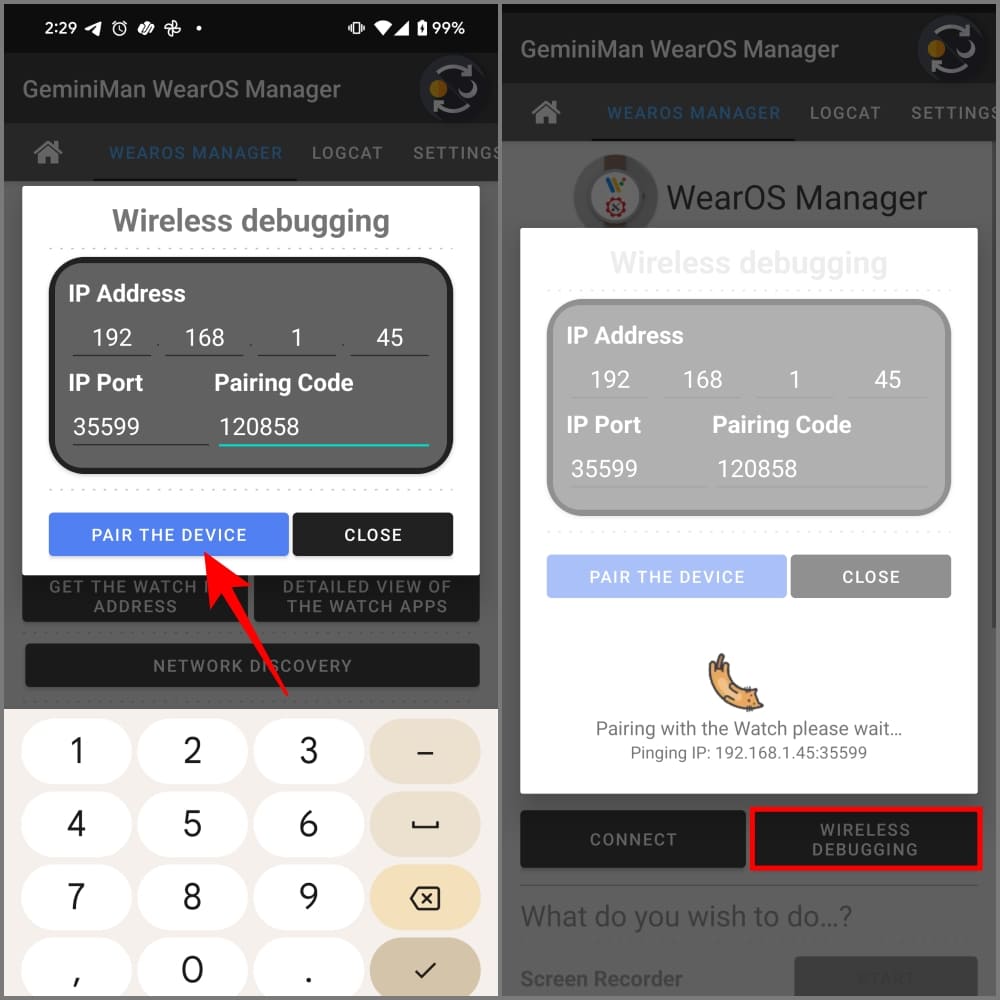
12. Далее убедитесь, что в поле Сведения о подключении ADB указан тот же IP-адрес и порт, которые указаны на экране Беспроводная отладка ваших часов в разделе Параметры разработчика. когда вы открываете Настройки.
13. Введите номер порта, если он пуст, нажмите Подключиться, а затем Продолжить для подтверждения.
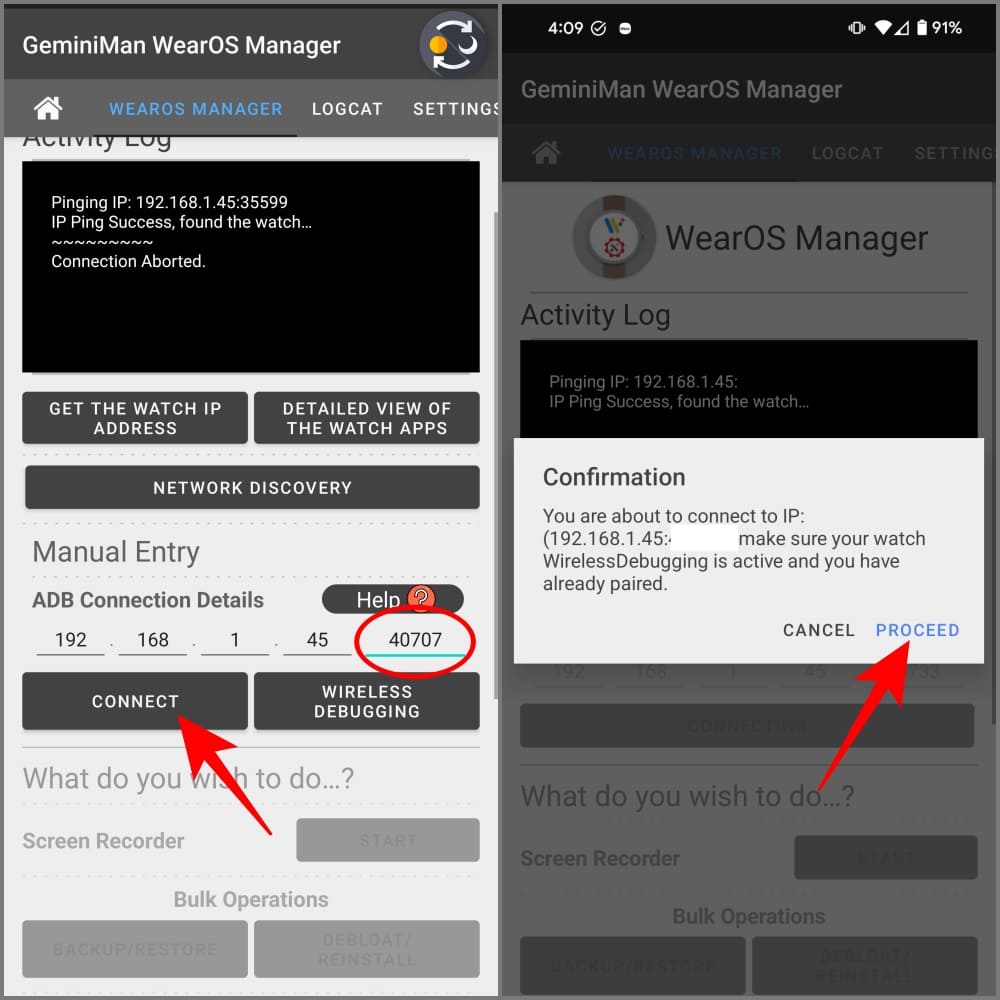
14. Приложение GeminiMan WearOS Manager ненадолго появится на ваших часах, чтобы установить соединение.
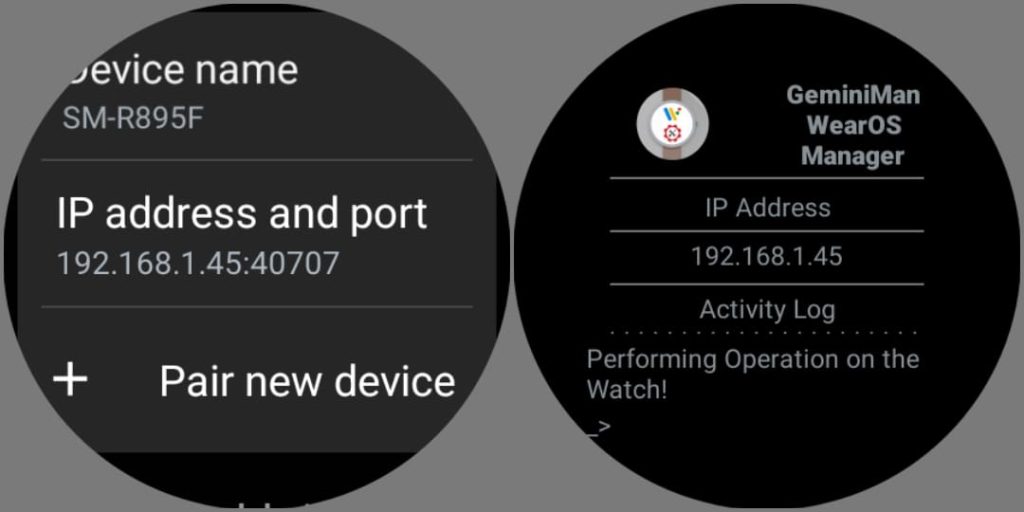
15. После подключения часов нажмите Установить APK-файл и выберите загруженный APK-файл YouTube.
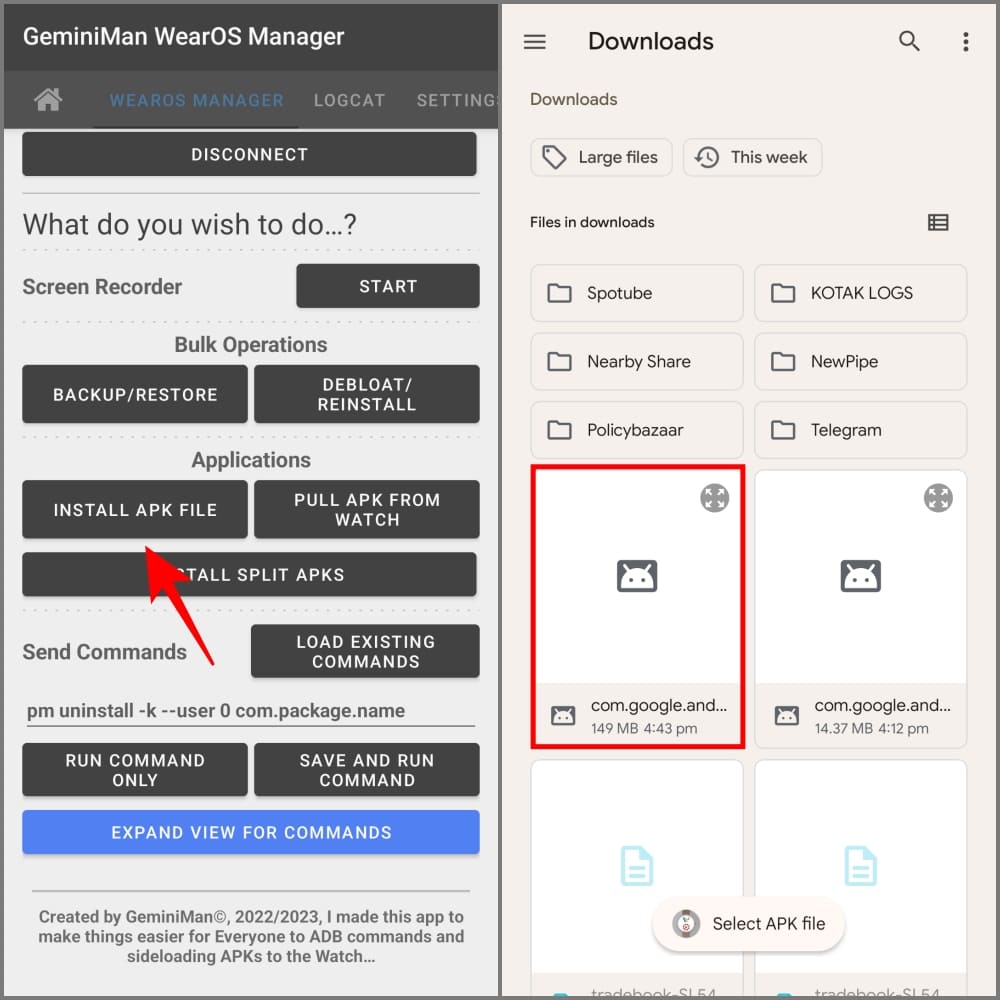
16. Дождитесь завершения установки. Теперь вы можете отключить беспроводную отладку или параметры разработчика.
Откройте панель приложений и запустите приложение YouTube, чтобы смотреть видео на Samsung Galaxy Watch.
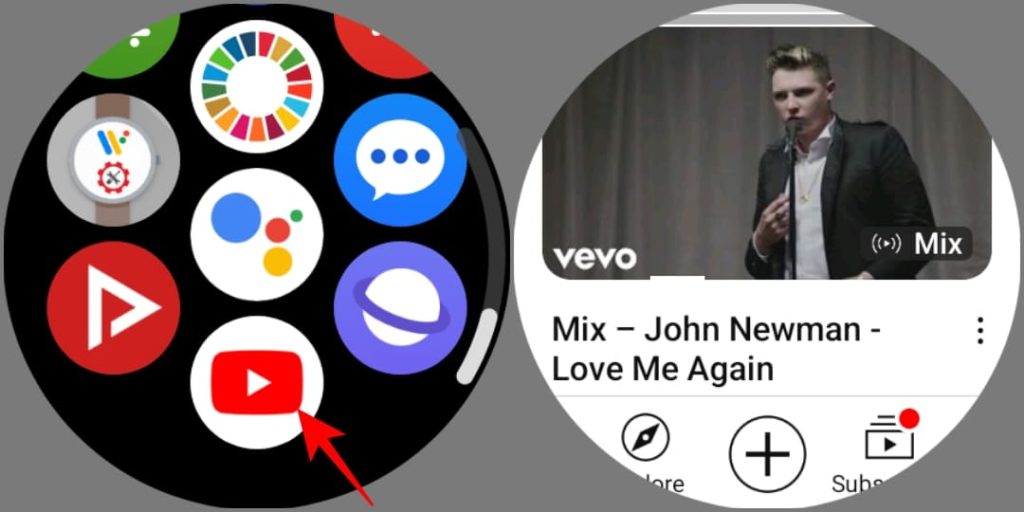
Вы можете проверять уведомления YouTube, искать новые видео и просматривать разделы Обзор и Подписка. Кроме того, вы можете включить субтитры и скиньте видео на своем Android TV или Chromecast прямо со своего запястья.
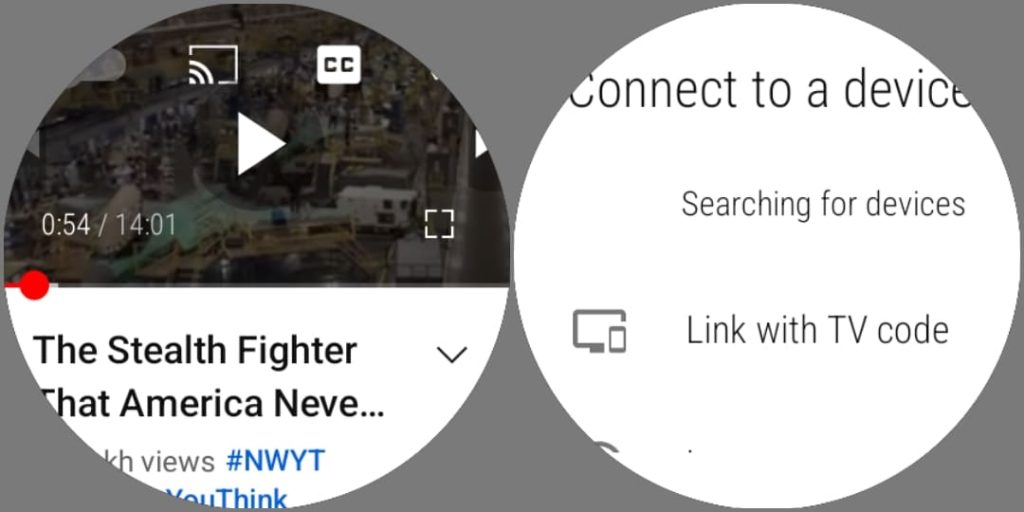
К сожалению, видео не воспроизводится в полноэкранном режиме, и вы не можете использовать для воспроизведения внутренний динамик часов.
Плюсы
- Вы сможете пользоваться мобильным приложением YouTube на своих часах, хотя и на меньшем экране.
- Вы автоматически войдете в систему (если на часах выполнен вход в вашу учетную запись Google).
- Передавайте видео на Android TV или другие устройства Chromecast.
- Поддерживает фоновое воспроизведение с YouTube Premium.
Минусы
- Работает только при подключении беспроводных наушников.
- Видео не воспроизводится в полноэкранном режиме.
- Утомительный процесс установки.
- Приложение может иногда аварийно завершать работу.
Метод 3. Загрузите приложение NewPipe на Watch
Другой вариант — установить NewPipe, сторонний клиент YouTube для Android. В отличие от приложения YouTube, NewPipe не требует наушников и может воспроизводить звук напрямую через встроенные динамики часов.
Кроме того, он предлагает несколько интересных дополнительных функций, таких как управление жестами и возможность изменять высоту и темп видео. Вы также не столкнетесь с какой-либо рекламой или раздражением. Выполните следующие действия:
1. Загрузите APK-файл NewPipe на свой телефон Android.
2. Выполните шаги, описанные в методе 2, чтобы подключить Galaxy Watch к телефону через ADB. Вот краткое описание процесса:
- Установите GeminiMan WearOS Manager на телефон и часы.
- Включите Параметры разработчика, а затем ADB Отладка и Беспроводная связь Отладка.
- В разделе «Беспроводная отладка» нажмите Подключить новое устройство и запишите цифры.
- Откройте приложение GeminiMan на своем телефоне и нажмите Беспроводная отладка в разделе WearOS Manager.
- Введите записанный вами номер IP-порта и код сопряжения, а затем нажмите Подключить устройство.
- И наконец, введите номер порта (отображаемый на главной странице беспроводной отладки) в разделе Сведения о подключении ADB и нажмите Подключиться.
3. После подключения нажмите Установить APK и выберите загруженный APK-файл NewPipe.
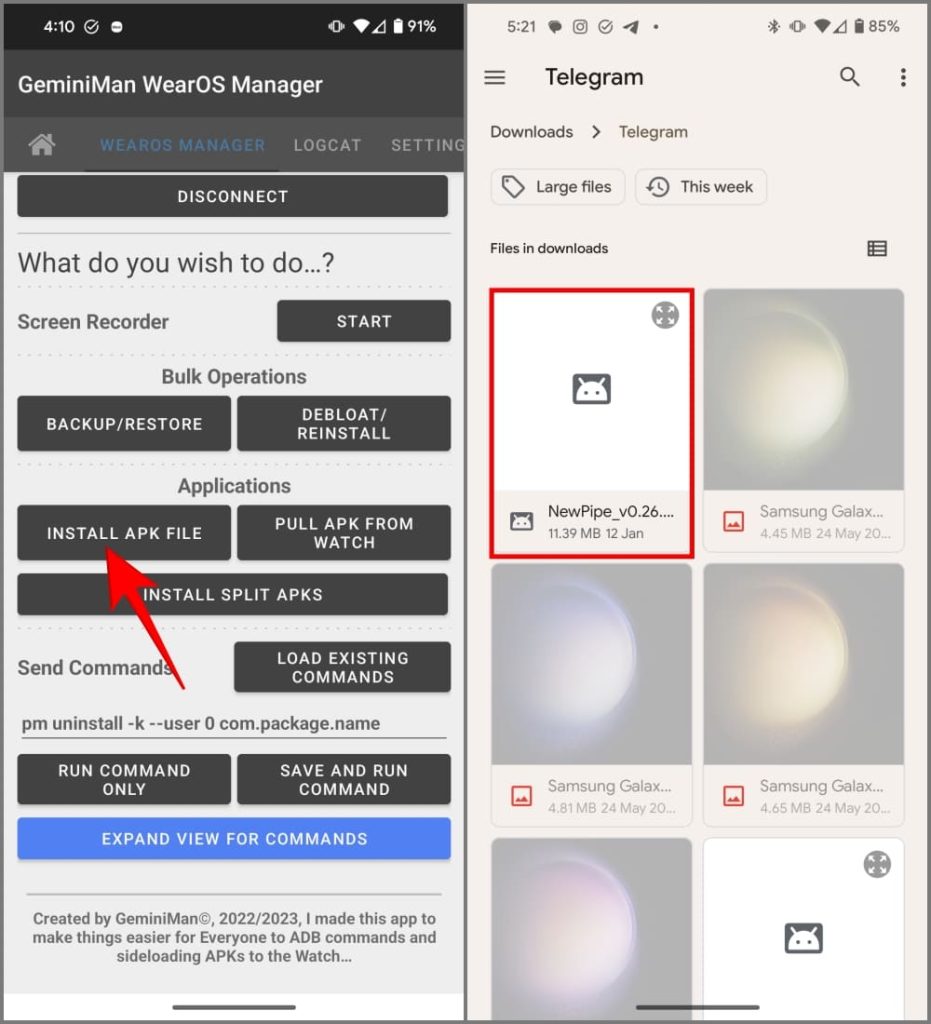
4. Дождитесь завершения установки.
Запустите NewPipe из панели приложений, чтобы начать смотреть видео на Galaxy Watch. На главном экране вас ждут разделы Тенденции, Что нового, Подписки и Закладки.
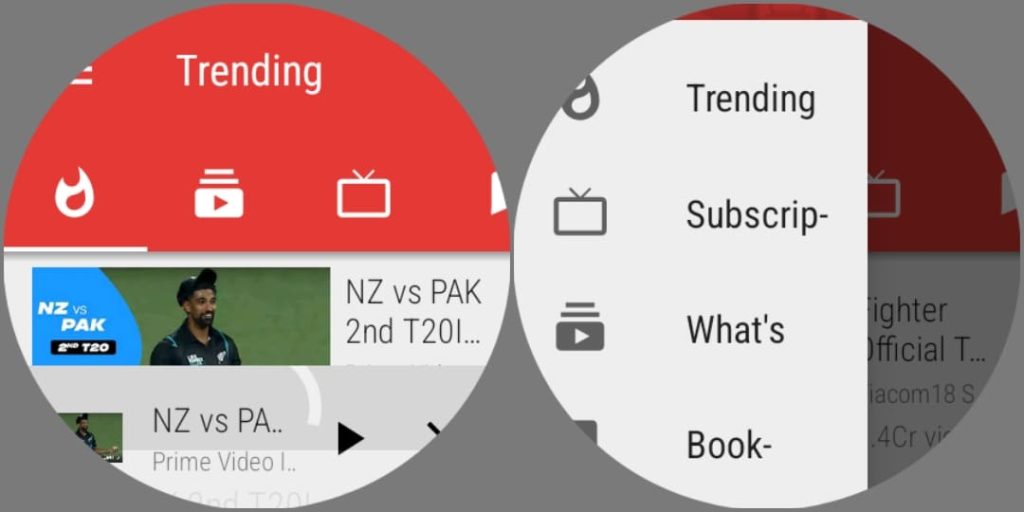
Хотя вы не видите опцию Поиск явно, вы можете вызвать ее, нажав в правом верхнем углу.
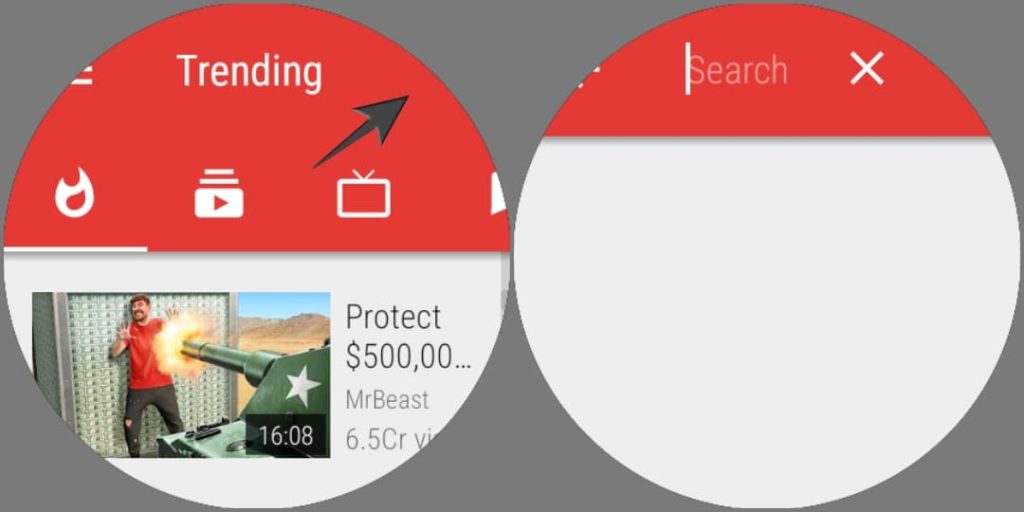
Во время воспроизведения проведите пальцем вверх или вниз справа, чтобы отрегулировать громкость, и проведите по левой стороне экрана, чтобы управлять уровнями яркости.
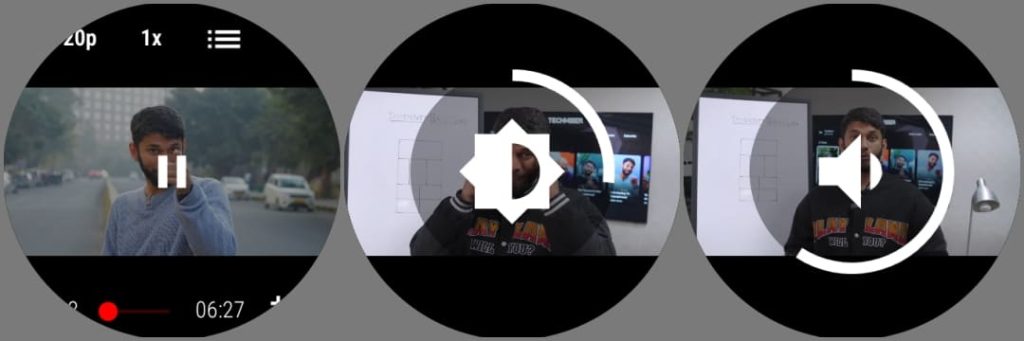
Рекламы нет, а видео можно воспроизводить в фоновом режиме без подписки YouTube Premium. Чтобы воспроизвести видео в фоновом режиме, прокрутите вниз экран воспроизведения и коснитесь параметра Фон. Сверните приложение NewPipe, и видео продолжит воспроизводиться.
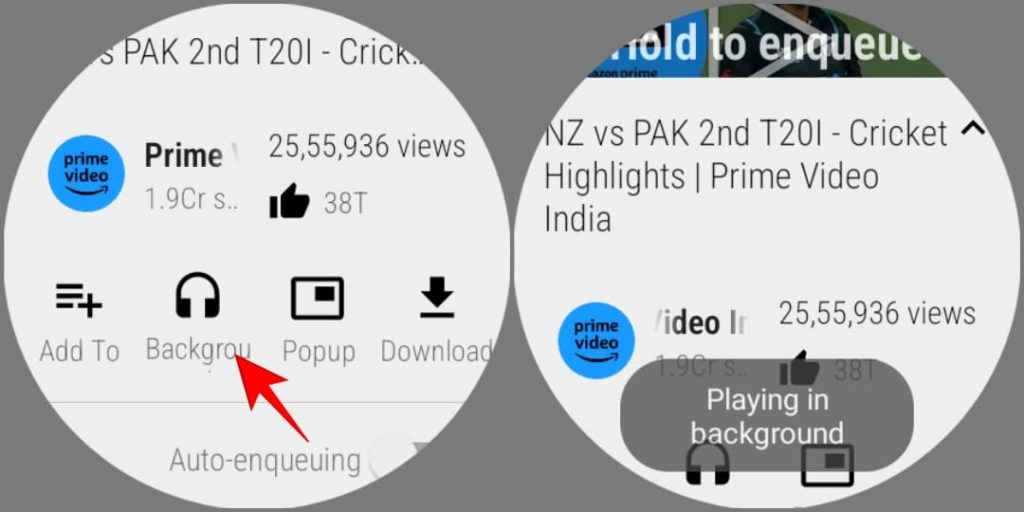
Плюсы
- Поддерживается полноэкранное воспроизведение с управлением громкостью и яркостью с помощью жестов.
- Воспроизведение видео YouTube без рекламы.
- Поддерживает фоновое воспроизведение без YouTube Premium.
Минусы
- Утомительный процесс установки.
Просмотр YouTube на старых моделях Galaxy Watch 3 и Active 2
Старые модели Galaxy Watch 3 и Active 2, работающие под управлением TizenOS, по-прежнему работают достаточно хорошо. Хотя они не могут сравниться с открытым характером и обширностью сторонняя библиотека приложений моделей WearOS, вы все равно можете смотреть YouTube, используя следующие обходные пути:
- Использование Интернета Samsung: Обе умные часы поставляются с предустановленным интернет-браузером Samsung. Откройте его из панели приложений и найдите YouTube, чтобы просмотреть свои любимые видео на платформе.
- Сторонние приложения. Откройте Galaxy Store на Samsung Galaxy Watch и установите стороннее приложение-плеер YouTube, например TubePlayer и
35<. /с>. Имейте в виду, что эти приложения часто удаляются из магазина. В этом случае воспользуйтесь поиском YouTube или Tube, чтобы найти альтернативу в магазине приложений Galaxy App Store.
Если вы не уверены в своей модели Galaxy Watch, ознакомьтесь с нашим руководством по найди, какие у тебя Galaxy Watch .
Наслаждайтесь YouTube на своем запястье!
Вы можете смотреть видео YouTube на своих Samsung Galaxy Watch 4, 5 или 6 с помощью интернет-браузера Samsung или загрузить неопубликованное приложение YouTube или NewPipe. Мы рекомендуем приложение NewPipe, поскольку оно легкое и обладает множеством полезных функций.
Единственным недостатком просмотра YouTube на Galaxy Watch является то, что при этом очень быстро разряжается аккумулятор. Хотя вам, возможно, захочется быть в курсе последних загрузок от ваших любимых YouTube-пользователей, смотреть видео на Galaxy Watch неудобно.